ИНСТРУКЦИИ
Язык интерфейса macOS: как изменить его за 2 минуты
15 июля 2020
С одной стороны, изменить язык интерфейса операционной системы macOS — дело пары минут. С другой стороны, в соответствующем меню «Системных настроек» нет возможности выбрать конкретный вариант — здесь нужно установить порядок предпочитаемых языков для интерфейса. Обсудим это подробнее.
Зачем менять язык интерфейса macOS

В macOS используется любопытная система выбора языка интерфейса операционной системы, встроенных и сторонних приложений. У вас есть возможность определить не конкретный вариант, а порядок предпочитаемых языков. Первый в приоритете — остальные используются, когда он не доступен.
macOS полноценно поддерживает внушительное количество языков, среди которых как английский, так и русский — это же касается встроенных приложений. Тем не менее, некоторые сторонние программы и игры могут не поддерживать тот язык, который является для вас наиболее комфортным.
В этом случае лучше выбрать порядок предпочитаемых языков, которые будут использоваться. К примеру, первым может быть русский, а вторым по счету может быть английский, немецкий, итальянский или любой другой, который ближе. Программы будут использовать второй, если они не переведены на первый.
Как изменить язык интерфейса операционной системы
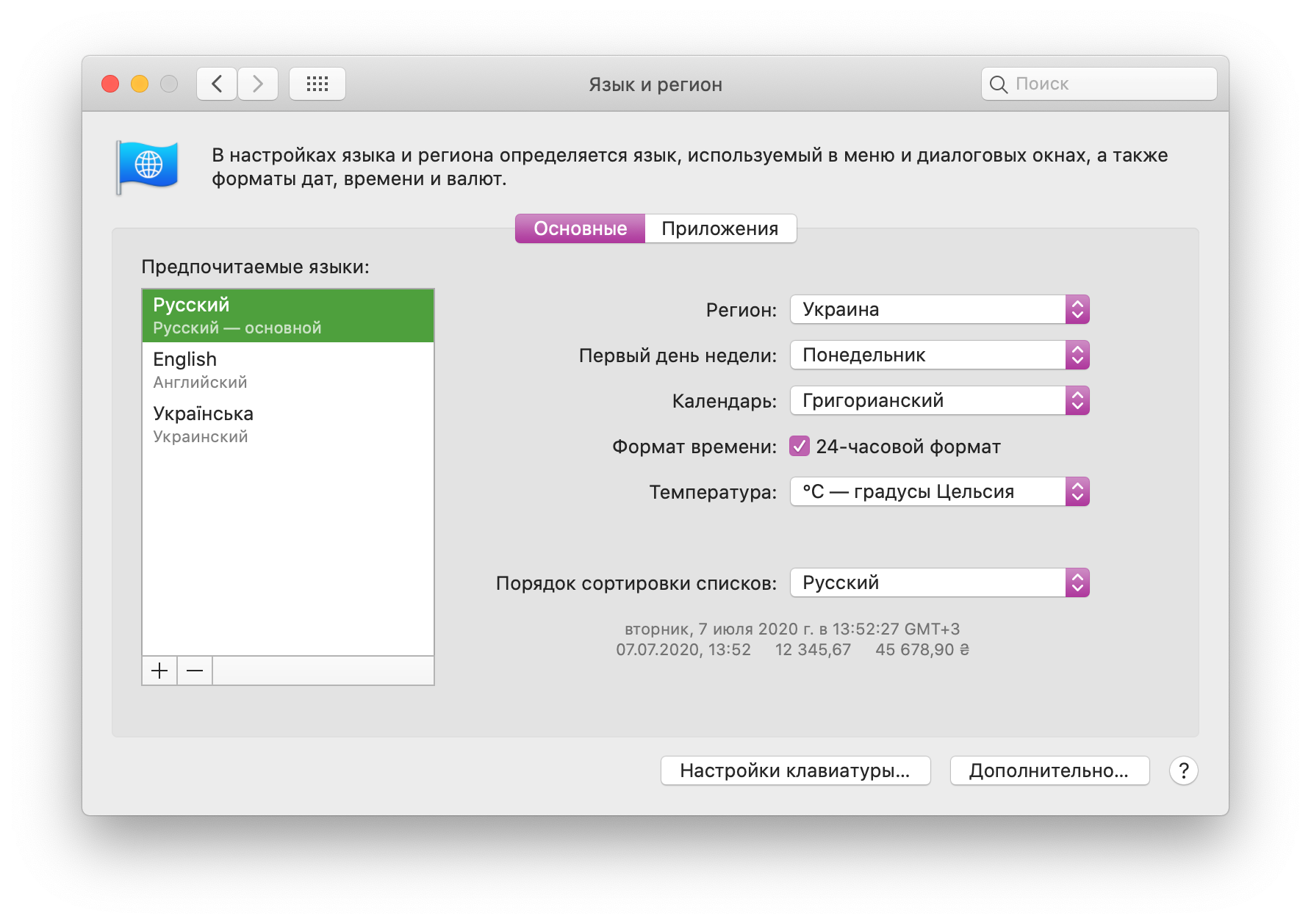
Шаг 1. Нажмите на кнопку с изображением логотипа Apple в строке меню.
Шаг 2. Выберите пункт «Системные настройки».
Шаг 3. Разверните меню «Язык и регион».
Шаг 4. Перейдите в раздел «Основные».
Шаг 5. Установите необходимый порядок в списке «Предпочитаемые языки».
Используйте кнопки «+» и «-», чтобы добавить языки в перечень или удалить их из него. Вы также можете обратить внимание на раздел «Приложения», с помощью которого можно выбрать язык для конкретного приложения. Иногда в этом также может быть необходимость.
